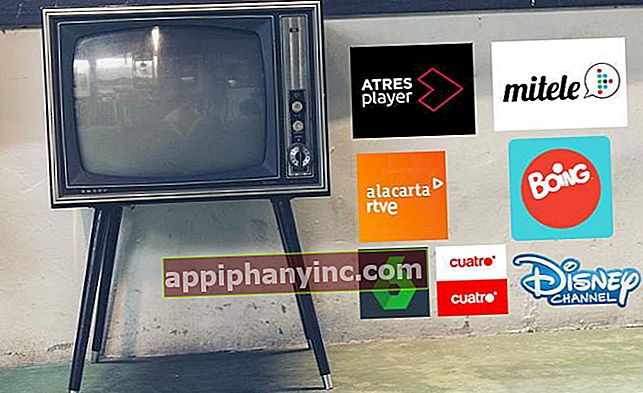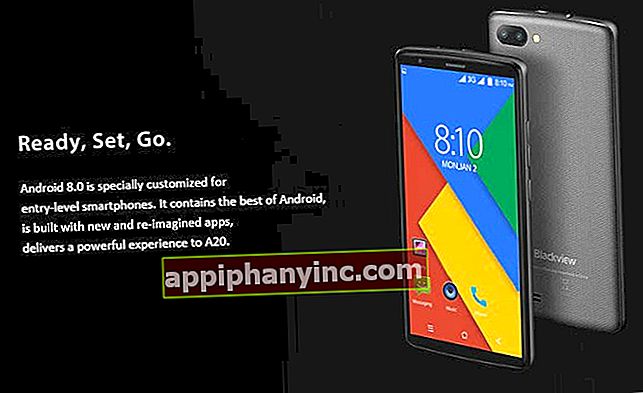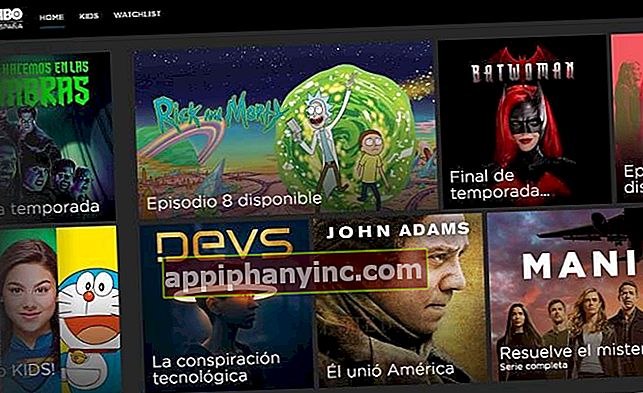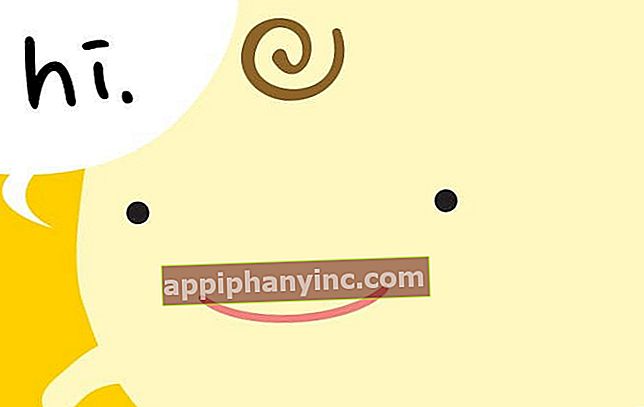Sådan oprettes et gratis websted i 5 trin

For mange år siden, da du ønskede at oprette et gratis websted, hvis du var på udkig efter noget mere end en blog, eller bare ville oprette et originalt websted, havde du intet andet valg end at lære at programmere. I dag er hele denne proces blevet meget mere tilgængelig, og det kan vi med sikkerhed sige alle kan oprette deres egen hjemmeside, Og det er mere! uden at bruge en eneste krone i processen. Det er nok, at du vil lære noget nyt. Vil du vide Sådan oprettes en gratis webside og ser også godt ud? Fortsæt læsning ...
Sådan oprettes et gratis websted forklaret trin for trin
Trin 1: Registrer et domæne
Det første trin i at lære at oprette et gratis websted er at registrere et domæne. Hvad er et domæne?Domænet er navnet på dit webstedeller rettere den URL, som du bliver nødt til at skrive i adresselinjen i din browser for at indlæse din side. Dit websted hostes på en server og har en unik identifikator, en IP-adresse. Domænet sørger for at oversætte denne IP-adresse til et godt navn.
Normalt skal du betale for at registrere et domæne i dit navn, og selvom de normalt ikke koster meget (ca. 10-15 euro om året), hvis det er første gang, du kommer ind i denne verden det bedste er, at du registrerer et gratis domæne, hvad er der: '.tk' domænerne. Dette domæne svarer til den newzealandske øhav i Tokelau, hvor de giver gratis og betalte domæner for at promovere og hjælpe med at støtte de fiskerifamilier, der bor der. Lad os registrere et Tokelau-domæne så!
BEMÆRK : Hvis du skal starte et seriøst og varigt projekt, og hvad du vil, er oprette et professionelt webstedI dette tilfælde anbefaler jeg, at du ansætter et .COM-domæne. De kan fås for mindre end $ 10, og i det lange løb hjælper de mere med at positionere sig over for søgemaskiner.
Gå til //www-src.dot.tk/es/ og skriv det navn, du vil registrere, og tryk på “Gå”. I vores tilfælde skal vi registrere domænet hypercube.tk

Hvis domænet er gratis, vises et vindue med data, der skal udfyldes. De vigtigste data, som vi skal lægge, er navnene og IP'erne på de DNS-servere, som vi skal bruge (DNS er dem, der har ansvaret for at oversætte navnet på vores side til den IP-adresse, hvor vores websted er hostet). Hvad skal vi lægge her? Når vi lejer boligen med X, bliver vi nødt til at angive DNS for den pågældende udbyder. Vi har ikke nået dette punkt endnu, men da vi allerede har besluttet, at vi skal bo på Hostinger for at oprette vores gratis websted (da Hostinger er gratis), vil vi placere DNS fra den udbyder. Se på billedet nedenfor:

At afslutte husk at angive, at du vil registrere domænet i et år og træk fremad. Endelig skal du angive din e-mail-adresse eller din Facebook-konto for at bekræfte registreringen. Hvis alt gik godt, får du en besked som denne:

BEMÆRKNING2: Hvis du efter et stykke tid beslutter at migrere dit domæne til et andet med et andet navn, anbefaler jeg, at du kigger på følgende indlæg: Hvad er en 301-omdirigering, og hvordan man gør det.
Trin 2: Ansæt en vært for at være vært for dit websted
Nu hvor du har et registreret domæne du har brug for en server, hvor du kan være vært for din webside. Et af de vigtigste punkter, der skal tages i betragtning under processen med, hvordan man opretter et gratis websted, er beslutningen om hosting eller hosting. I vores tilfælde, da vi ikke ønsker at bruge penge endnu, skal vi blive hos Hostinger, som er en udbyder, der tilbyder gratis hosting uden reklame.
Indtast www.hostinger.es og registrer (du kan gøre det med din Facebook- eller Gmail-konto).

Når du er registreret i den øverste menu i Hostinger, gå til "Hosting ->Ny konto”.

Vælg den gratis plan (se billede) ved at klikke på "Bestille”.

På "Domænetype"Du skal vælge"Domæne", Og i marken"Domæne”Du skal skrive domænet .tk, som du lige har registreret i det forrige punkt. For at fortsætte skal du indtaste en adgangskode og trykke på "Blive ved”.

Endelig beder den dig om at bekræfte og bekræfte registreringen. Vi har allerede indgået en kontrakt med vores hostingkonto!

Trin 3: Installer WordPress
Nu hvor du allerede har et domæne og en server, hvor dit websted skal hostes, behøver du kun installere et indholdsstyringssystem (CMS), som sørger for at forme din side. Når man overvejer, hvordan man opretter et gratis websted, er indholdsadministratoren et andet vigtigt punkt. En af de mest alsidige, nemme at bruge og brugte CMS i dag er WordPress, så lad os gå.
WordPress er meget let at installere, bare download installationsprogrammet og kopier dets indhold til din server, men Hostinger har et automatisk WordPress-installationsprogram, så installationsprocessen er endnu nemmere, hvis det er muligt.
Fra din nyoprettede konto skal du åbne rullemenuen og vælge “Automatisk installatør”.

Find WordPress-ikonet Klik på den.

For at installere WordPress skal du bare vælge den administratorkonto, som du får adgang til internettet og en adgangskode ud over navnet på siden og et lille motto. Klik på "Installere”.

Du vil nu blive omdirigeret til et skærmbillede, der angiver, at installationen er i gang. Denne operation det kan vare et par minutter.

Når installationen er afsluttet, skal du prøve at skrive adressen på dit websted (det domæne, som du registrerede i starten) i browseren ...Du har allerede et websted !!

Vigtig! Husk, at du under denne proces vil have modtaget 2 e-mails fra Hostinger med alle adgangsdata til at administrere dit websted, ftp-adgang, serverens IP-adresse osv. Gem disse e-mails som guld på klud.
For at få adgang i administratortilstand og være i stand til at administrere din webside skal du blot skrive “URL til dit websted / administrator ”. I tilfældet med eksemplet skal vi indlæse, hvis vi har registreret domænet hipercubo.tk hypercube.tk/admin i adresselinjen i vores browser, adgang med det brugernavn og den adgangskode, som vi har angivet, når du installerer WordPress. Hvis du ikke kan huske disse detaljer, skal du ikke bekymre dig, de vises i den e-mail, du modtog lige efter installation af WordPress på din server.

Hvis du er klar over det, modtager du i løbet af hele processen med at oprette et gratis websted en masse e-mails med adgang og adgangskoder. En anbefaling: Opret en mappe i din postkasse for at gemme alle disse vigtige e-mails, eller opret et excel-ark med alle data. Sikkert på et tidspunkt vil du sætte pris på det!
Trin 4: Tilpas dit websted
Nu hvor du ved det Sådan oprettes en gratis webside Nu skal du bare tilpasse det. Det er det sjoveste!:
- Installer et tema: Temaet på dit websted er det, der tager sig af det visuelle aspekt af din side. Skrifttypen, farverne, sektionernes struktur, menuerne osv. Defineres, når du installerer temaet på dit websted. Du kan installere dit tema fra "Udseende -> Temaer" i administratormenuen på dit websted

- Installer plugins: Plugins er ekstra applikationer og funktioner, som du kan installere på dit websted. Der er plugins, der kan skabe fora, forbedre det visuelle aspekt af dit websted, sende e-mails, oprette en butik og meget mere. Vil du gøre noget, men ved ikke hvordan? Der er helt sikkert et plugin til det. Du kan installere plugins på dit websted fra "Plugins ->Tilføj ny”I administratormenuen på dit websted. Husk, at ja, plugins tager plads og bruger ressourcer på serveren, så hvis du ikke vil have dit websted til at være særlig langsomt, må du ikke misbruge dem.

Tilpasning af et websted er den dyreste sektion, og hvor jeg oprigtigt tror, at det er praktisk at investere så meget tid som muligt, så hvis du vil vide mere om dette emne og bede om det, vil jeg lave et nyt indlæg, der udvikler denne sag meget mere.
Trin 5: Opret dine sider og skriv indlæg
Herfra er alt, der er tilbage konstant arbejde, oprettelse af sider og skrivning af indlæg, hvilket er det, der giver dit websted personlighed, krop og styrke. Op med humøret!
Hvad synes du om denne tutorial af Sådan oprettes en gratis webside? For at afslutte vil jeg minde dig om, at hvis du vil tage dette alvorligt, skal du købe et betalt domæne (.com, .es, .mx ...) og betale for en god server, der giver dig den tillid og sikkerhed, du har brug for. Disse typer tjenester er ikke særlig dyre, og fordelene, de giver mere end dækker indsatsen.